狀態視窗 (已解釋)
若要開啟狀態視窗,請按一下應用程式工具列的狀態按鈕: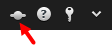
在狀態視窗中,您可以尋找以下項目的相關資訊:
- 您的 XProtect Smart Client 透過 Milestone Federated Architecture 所連線的 XProtect VMS 伺服器的狀態。 另請參閱狀態視窗 - 登入資訊。
- 為了從支援邊緣儲存之互連硬體裝置或攝影機擷取資料所建立的工作。另請參閱狀態視窗 - 工作。
- 您擁有使用者權限的現有證據鎖定。另請參閱狀態視窗 - 證據鎖定清單。
若按鈕顯示紅色圈記![]() ,表示多部伺服器的其中一部無法使用。如果您已經檢視過狀態,即使伺服器仍然無法使用,按鈕也會停止閃爍紅燈。
,表示多部伺服器的其中一部無法使用。如果您已經檢視過狀態,即使伺服器仍然無法使用,按鈕也會停止閃爍紅燈。
狀態視窗 - 登入資訊
您可以在這裡檢視 XProtect Smart Client 所連線的 XProtect VMS 伺服器的狀態。 若您所連線的 XProtect VMS 系統設定為使用 Milestone Federated Architecture,則此視窗很有用。 Milestone Federated Architecture 是一種連線相關卻實際獨立的 XProtect VMS 系統的方式。例如,此設定可與連鎖店相關。
可以使用的伺服器會顯示為灰色:
![]()
若您登入時伺服器無法使用,您就無法使用該伺服器上的攝影機或其他功能。無法使用的伺服器會顯示為紅色:

您看到的伺服器數量反映了您在登入時 XProtect VMS 系統可擷取的伺服器數量。特別是在連線至大型階層的伺服器時,會有更多伺服器在您登入後偶爾變為可以使用。伺服器清單會靜態呈現伺服器狀態。若某伺服器無法使用,當您按一下時會在狀態欄位旁顯示原因。若要連線到伺服器,請按一下載入伺服器按鈕。 就會更新該伺服器的伺服器狀態。若經過很長一段時間,伺服器仍無法使用,請聯絡系統管理員以尋求協助。
狀態視窗 - 工作
若您的 XProtect Smart Client 包含在 Milestone Interconnect™ 系統中,而且您具有充分權限,可以從支援邊緣儲存的互連硬體裝置或攝影機中擷取資料,則可以檢視針對這些裝置的每項資料擷取要求所建立的工作。
已要求擷取的每個攝影機都會顯示為個別工作。您可以檢視執行中工作的進度,並可從此處停止工作。將會自動擷取相關音訊,但這些工作將不會在任意位置顯示。完成工作後,裝置的時間軸便會自動更新。
如果您只希望看到您要求的工作,請選取僅顯示我的工作篩選器。
狀態視窗 - 證據鎖定清單
您可以對證據鎖定進行排序、篩選及搜尋,並檢視它們的相關額外資訊。您只能檢視自己具有使用者權限的裝置的證據鎖定。如需更多資訊,請參閱檢視證據鎖定。

